Você pode reproduzir vídeos no Chromebooks usando o gerenciador de arquivos integrado, o aplicativo de galeria ou software multimídia de terceiros. Os players de mídia integrados geralmente são básicos, com recursos e controles mínimos, enquanto as alternativas de terceiros são repletas de recursos e suportam mais formatos de vídeo e codecs.
Este tutorial mostrará como reproduzir vídeos no Chromebook usando aplicativos integrados e players de vídeo de terceiros.

Reproduzir vídeos no aplicativo Galeria do Chromebook
O aplicativo de galeria padrão nos Chromebooks permite visualizar e editar imagens, assistir vídeos, reproduzir áudio e visualizar ou editar PDFs.
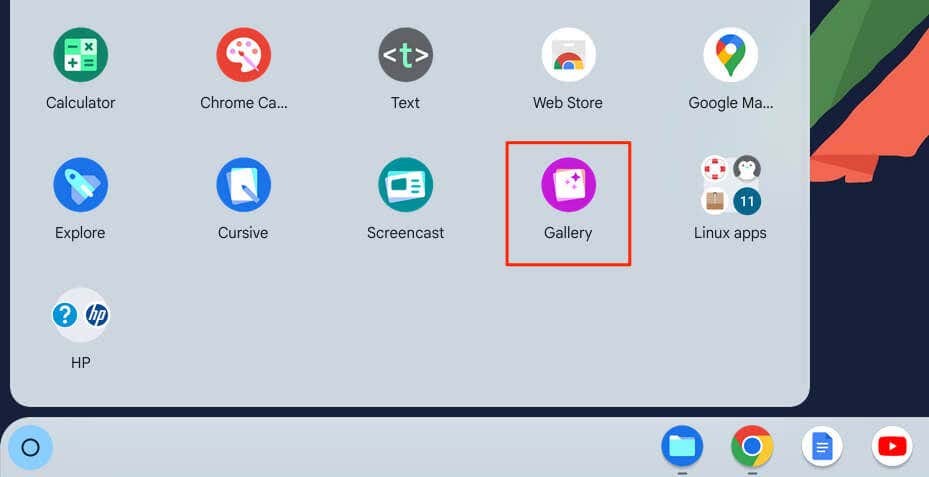
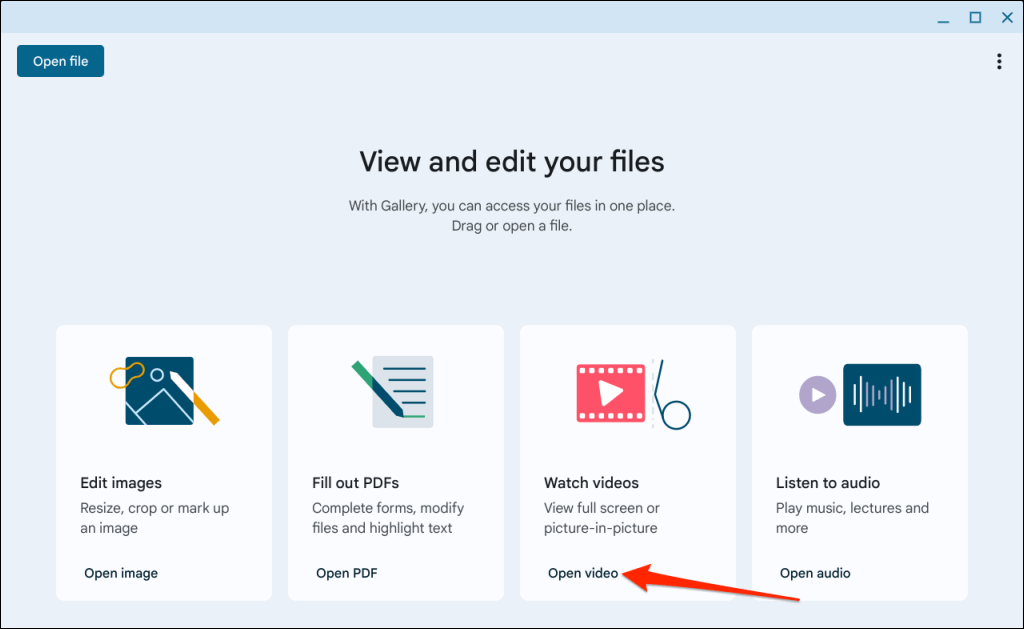
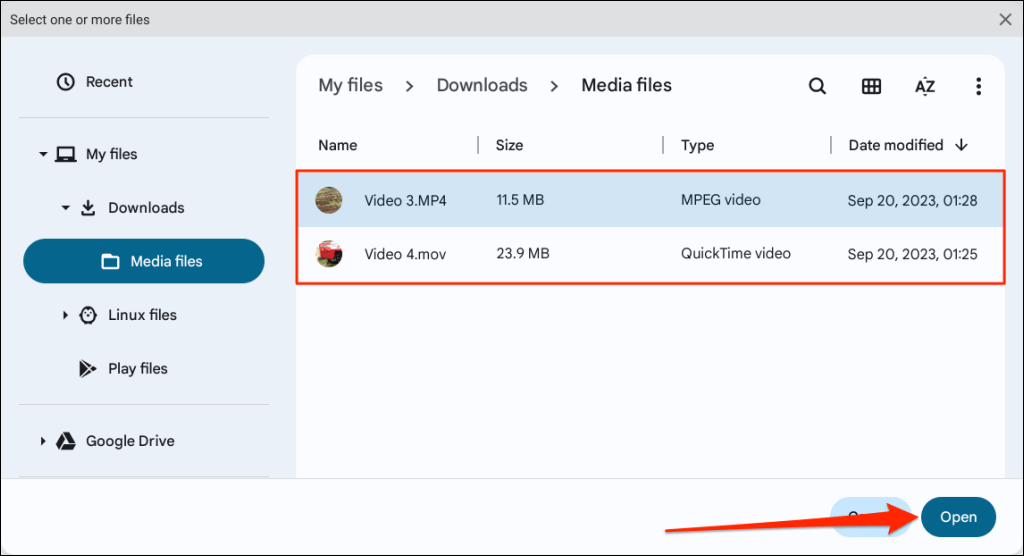
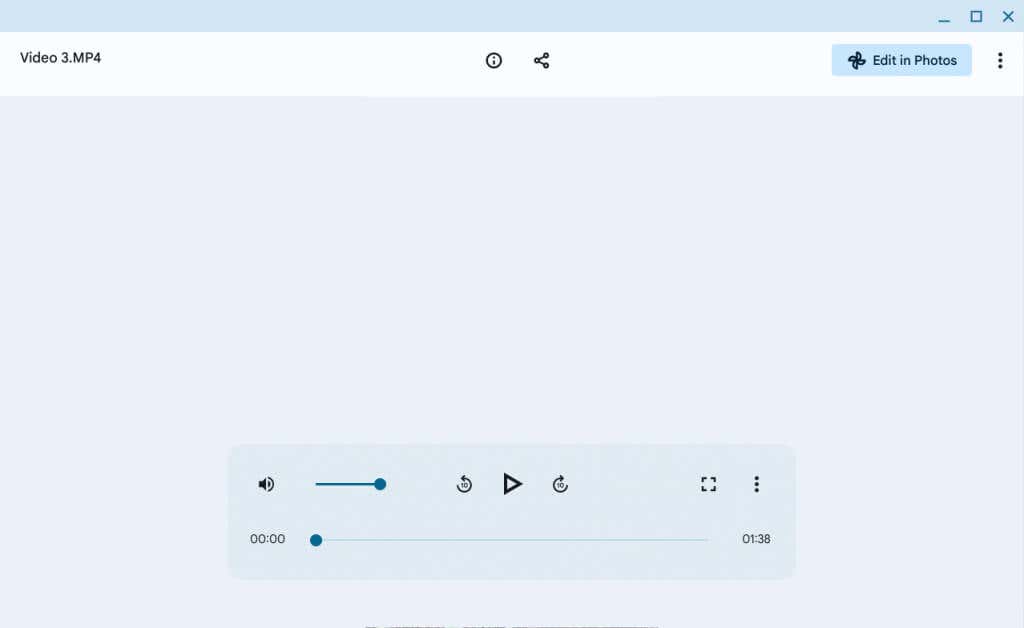
Os controles Retroceder e Avançar estão nos lados esquerdo e direito do botão Reproduzir/Pausar, respectivamente. Toque nos botões para avançar ou retroceder a reprodução em 10 segundos.
Selecione o ícone do menu de três pontosno canto inferior para ver mais opções de reprodução.
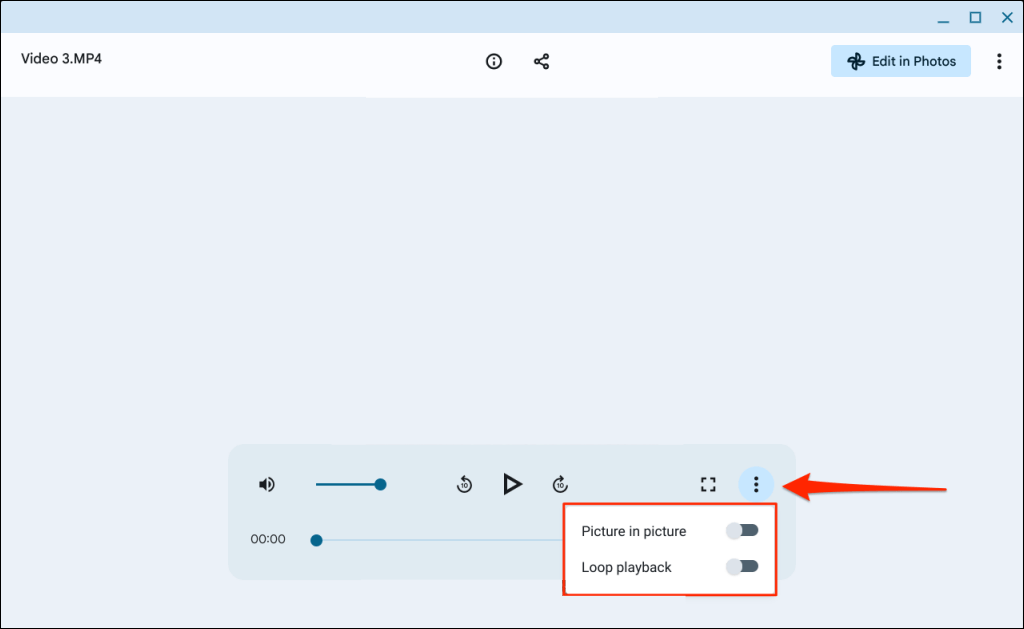
Selecione Reprodução em looppara reproduzir o vídeo repetidamente ou Picture in picturepara reproduzir o vídeo em modo imagem em imagem.
Use o aplicativo Google Fotos
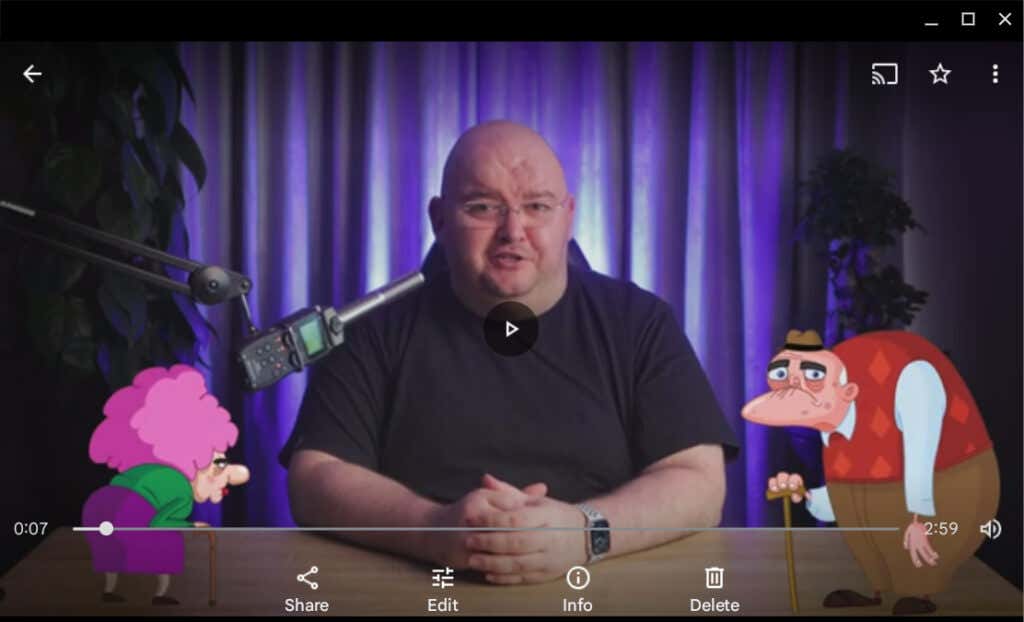
Alguns dispositivos Chromebook têm o aplicativo Google Fotos pré-instalado pelo fabricante. Instale o Fotos da Google Play Store se não estiver pré-instalado no seu Chromebook. Você receberá uma solicitação para permitir o acesso aos seus arquivos na primeira vez que iniciar o aplicativo Fotos.
Abra a guia Bibliotecapara visualizar e reproduzir arquivos de vídeo no armazenamento local do seu Chromebook.
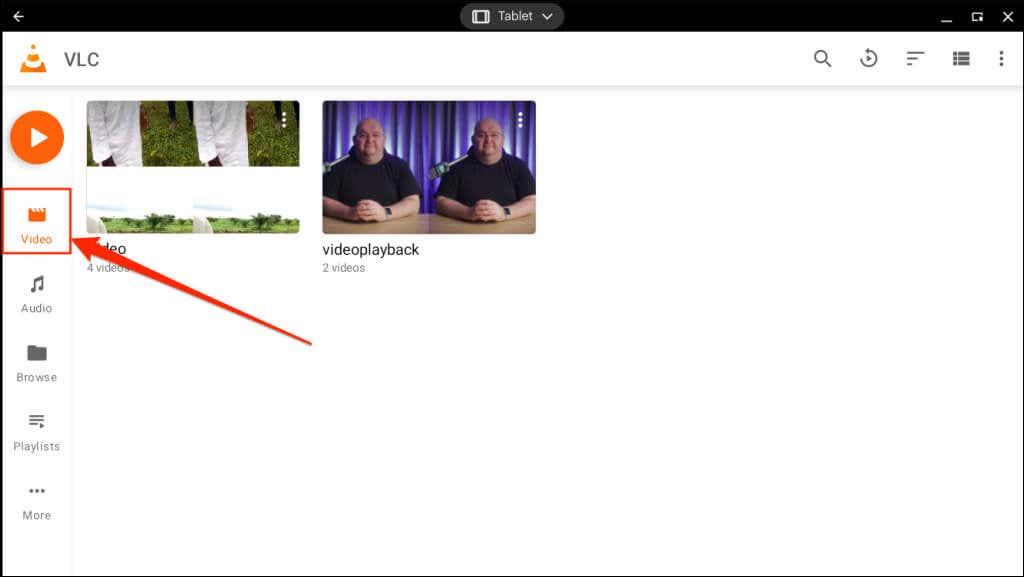
Ao contrário do aplicativo Galeria, o Fotos não possui controles de reprodução, como avanço rápido, retrocesso, modo imagem em imagem etc. No entanto, o aplicativo permite reproduzir em loop e transmitir vídeos para dispositivos compatíveis com Chromecast.
Os formatos e códigos de vídeo compatíveis incluem mpg, .mod, .mmv, .tod, .wmv, .asf, .avi, .divx, .mov, .m4v, .3gp, .3g2, .mp4, .m2t, .m2ts, .mts e .mkv..
VLC Media Player para Android
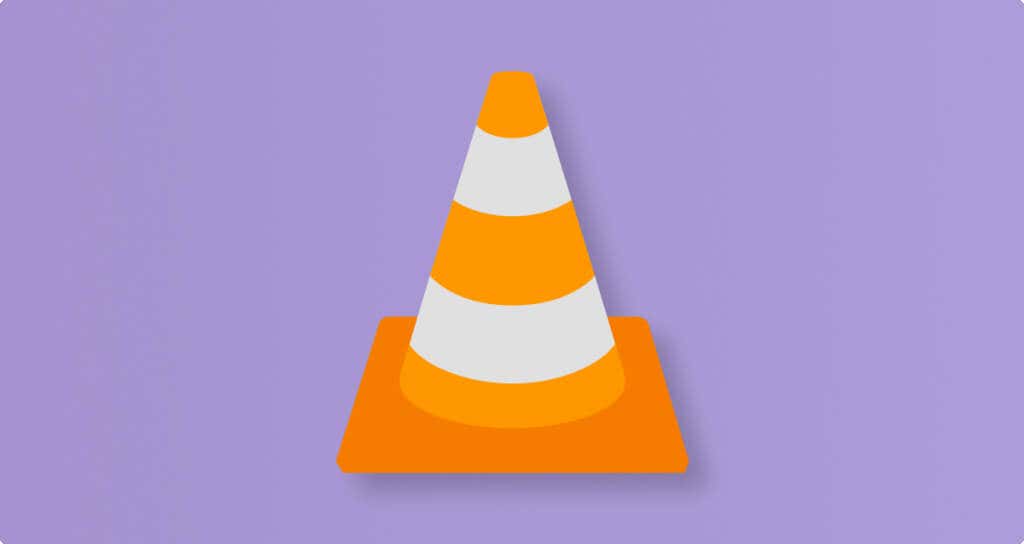
VLC é um reprodutor de vídeo de nível superior para dispositivos móveis e computadores. A versão Android do reprodutor de mídia funciona em dispositivos ChromeOS.
O aplicativo não tem a melhor interface, mas apresenta dezenas de controles de gestos, funcionalidades e configurações para navegação e reprodução suaves.
Ao reproduzir um vídeo, você encontrará controles para alterar a orientação da tela, ajustar a proporção do vídeo e um menu de legendas. O menu de configurações recolhido abriga o equalizador, o temporizador, o controle de velocidade de reprodução e o bloqueio de tela. O reprodutor de mídia também possui um recurso de “Audio-boost” que aumenta o volume de reprodução em até 200%.
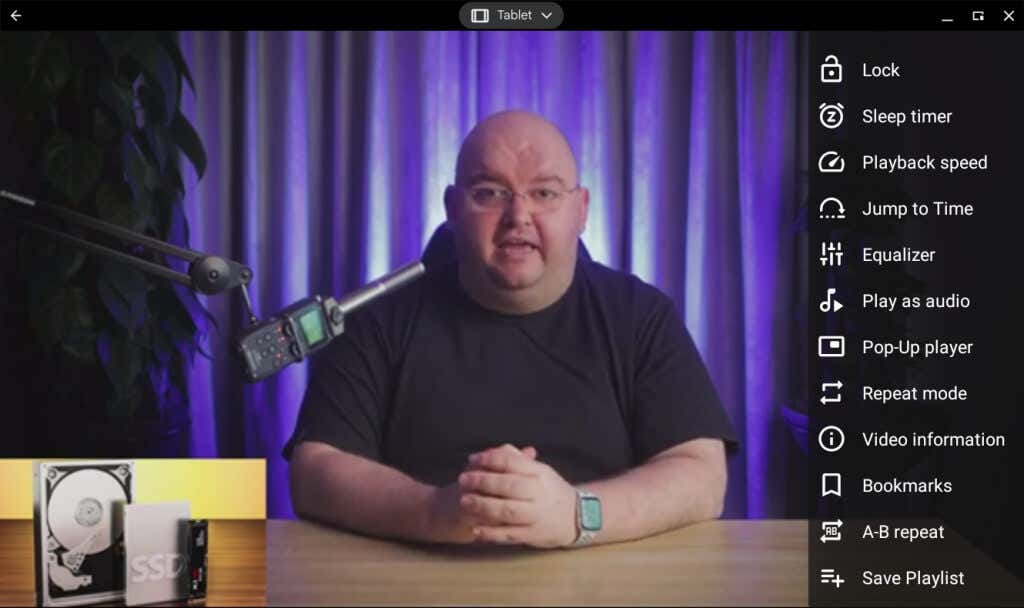
Em Chromebooks com toque, deslizar para cima ou para baixo no lado direito aumenta ou diminui o brilho da tela, respectivamente. Deslize para cima ou para baixo no lado esquerdo do player para ajustar o volume da reprodução.
Deslize para a esquerda ou para a direita para navegar pelo vídeo ou toque duas vezes no centro para pausar/retomar a reprodução.
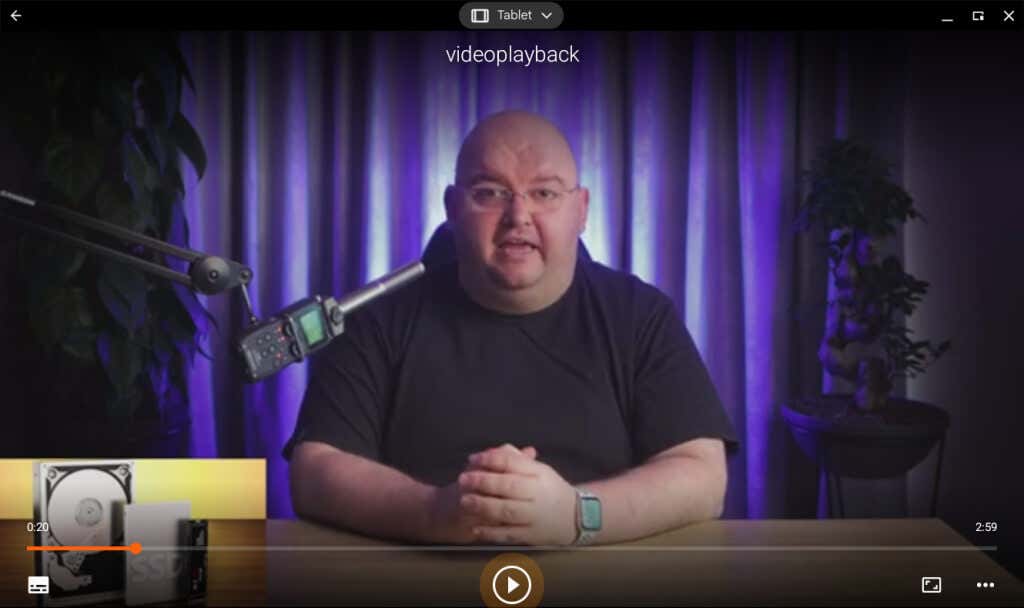
Você também pode instalar e executar as versões Windows e Linux do VLC no seu Chromebook. Baixe o arquivo de configuração .exe em Site do VLC e instale-o usando emuladores como Wine ou CrossOver. Consulte nosso tutorial sobre como executar aplicativos do Windows em Chromebooks para obter instruções de instalação passo a passo.
MX Player (ou MX Player Pro)
O MX Player suporta tantos formatos de vídeo quanto o VLC, mas apresenta mais funcionalidades. O modo noturno, por exemplo, reduz o cansaço visual ao assistir vídeos com pouca luz. aceleraçao do hardware
Existem duas versões do MX Player na Google Play Store. “MX Player” é a versão gratuita e com suporte de anúncios, enquanto “MX Player Pro” custa US$ 5,99 sem anúncios e mais recursos.
O MX Player Pro possui controle avançado por gestos, suporte a 8K e um conversor de MP3 integrado que permite extrair faixas de áudio de vídeos.
Reproduzir vídeos usando o Kodi
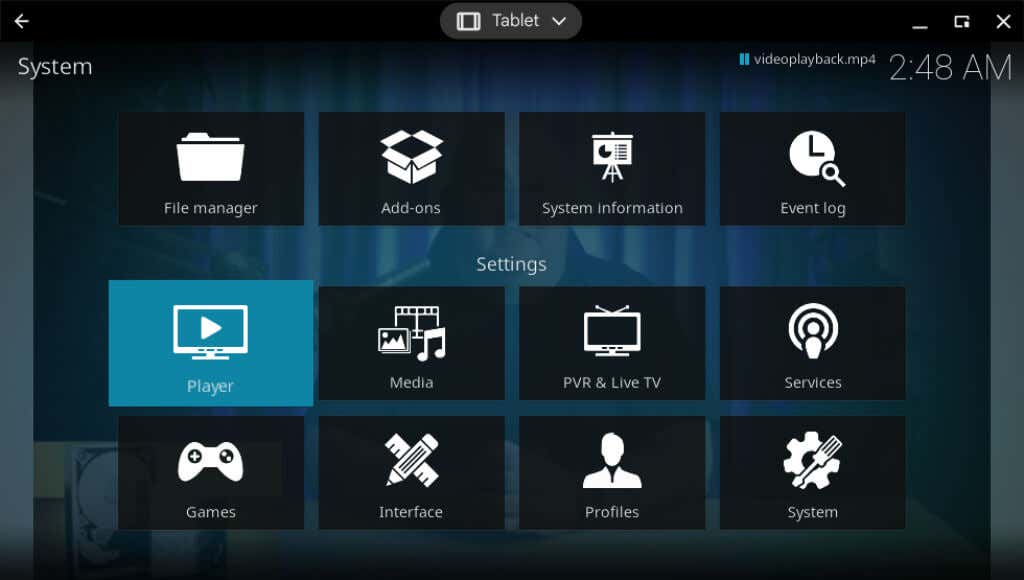
O Kodi não é apenas um reprodutor de mídia. É um centro de entretenimento completo em um app. Além de reproduzir arquivos de mídia local, o Kodi permite assistir e gravar programas de TV ao vivo, jogar, navegar na web e muito mais. As possibilidades de streaming de mídia são infinitas com o Kodi.
Você também pode conectar serviços de streaming (Netflix, YouTube, Hulu, Amazon Prime, etc.) ao aplicativo Kodi usando complementos. Kodi é de código aberto, de uso gratuito e sem anúncios..
Instale o Kodi da Google Play Store e inicie o aplicativo. Abra a guia “Vídeos” na barra lateral para visualizar e reproduzir vídeos no armazenamento do seu Chromebook.
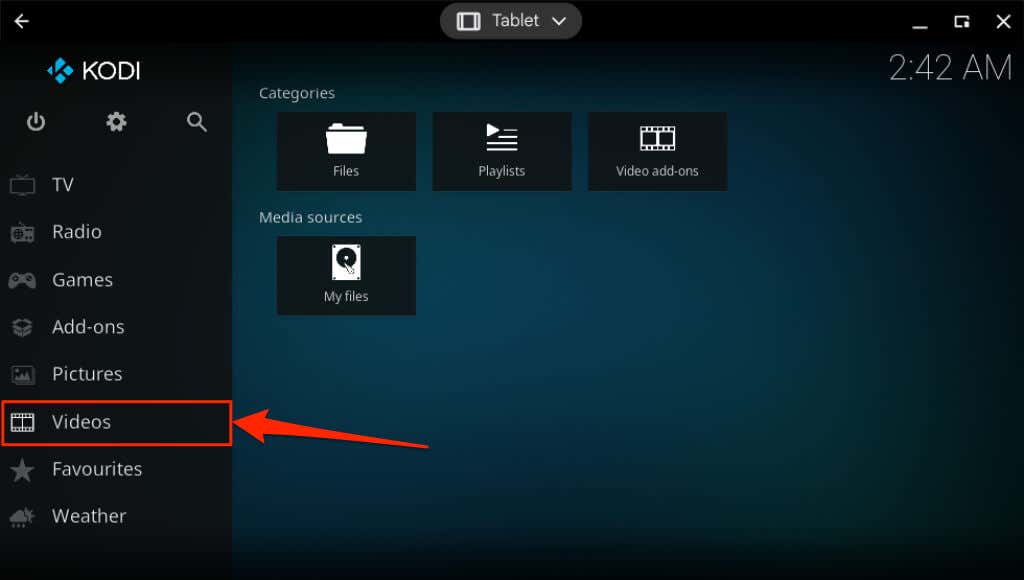
Reproduzir vídeos no seu Chromebook
Você tem vários players de vídeo no seu Chromebook? Você pode reproduzir vídeos diretamente do gerenciador de arquivos do seu Chromebook usando qualquer app player de vídeo.
Abra o aplicativo Arquivos, clique com o botão direito no arquivo de vídeo, selecione Abrir come escolha seu player de vídeo preferido.
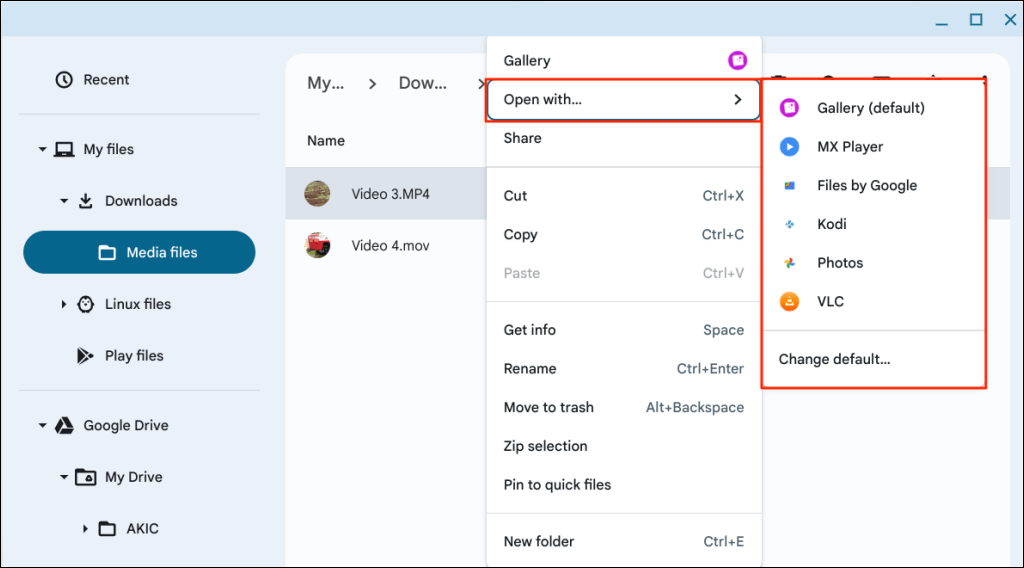
Qualquer Player de vídeo compatível com Android deve funcionar no seu Chromebook. Reinicie seu Chromebook ou atualizar seu sistema operacional se tiver problemas para instalar ou usar algum player de vídeo. Além disso, certifique-se de ter a versão mais recente do aplicativo instalada no seu Chromebook.
Faça download ou instale a versão mais recente do aplicativo na Google Play Store ou no site do desenvolvedor. Entre em contato com o desenvolvedor do aplicativo ou com o fabricante do Chromebook se o player de vídeo ainda apresentar mau funcionamento.
.